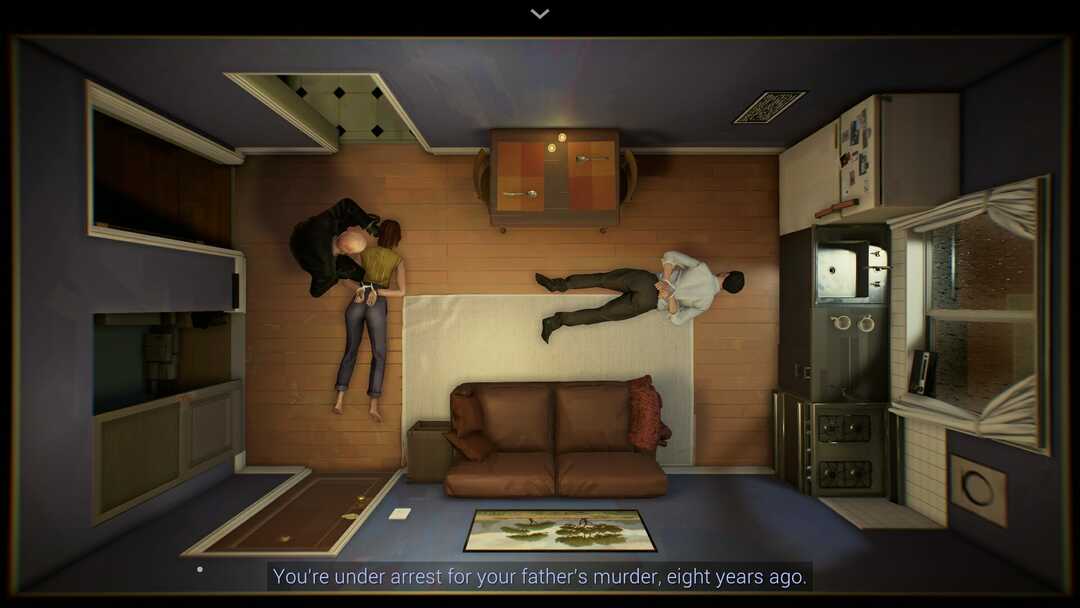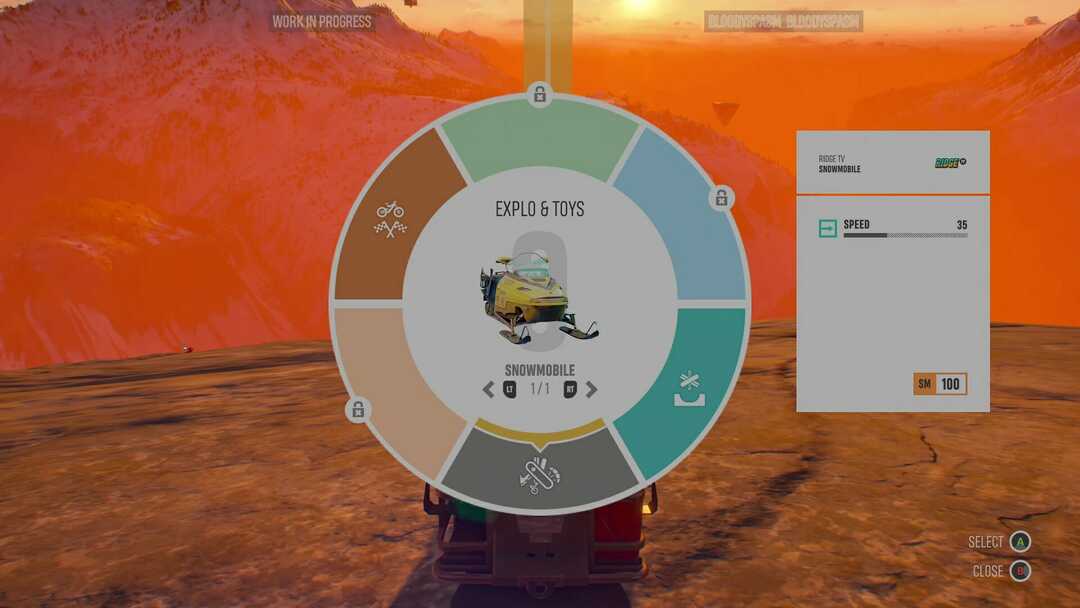Em alguns casos, o ciclo de energia pode facilmente corrigir problemas do Narrador no Xbox
- Se você tiver problemas com o Narrador no seu Xbox, tente desativá-lo com um atalho integrado.
- Alterar as configurações do Narrador também pode ajudá-lo a mantê-lo desativado no console.

xINSTALE CLICANDO NO ARQUIVO PARA DOWNLOAD
- Baixe e instale o Fortec no seu PC.
- Inicie a ferramenta e Iniciar digitalização
- Clique com o botão direito em Reparar, e corrija-o em alguns minutos.
- 0 os leitores já baixaram o Fortect até agora este mês
O narrador é um recurso incrivelmente útil, pois pode ajudar os usuários a navegar em seu console, mas muitos relataram que o Xbox Narrator não desliga.
Problemas com seu console podem aparecer e, infelizmente, este não é o único. Muitos usuários relataram que seus
O áudio do Xbox está travando; já consertamos isso em um guia separado.Antes de começarmos a corrigir esse problema, vamos ver o que causa esse problema.
Por que o narrador não desliga no meu Xbox?
Geralmente, há um único motivo para esse problema:
- Falhas com seu console – Em alguns casos, você pode enfrentar falhas em seu console que podem impedir que esse recurso seja desativado.
- Configurações do jogo –Este recurso pode estar ativado em um de seus jogos, então você precisa desativá-lo manualmente.
O que posso fazer se o Xbox Narrator não desligar?
Antes de prosseguirmos, há uma verificação rápida que você precisa realizar:
- Verifique as configurações do jogo – Se esse problema aparecer apenas em determinados jogos, verifique as configurações do jogo e desative o Narrador a partir daí. Já temos um ótimo guia sobre como desligue o Narrador no Minecraft, Então tenha certeza de verificar.
1. Use o atalho
- aperte o Poder botão no controlador até que comece a vibrar.
- A seguir, pressione o botão Cardápio botão no seu controlador.

- O Narrador agora será desativado.
Este é um método rápido e fácil, por isso encorajamos você a experimentá-lo.
2. Alterar configurações do Narrador
- aperte o xbox botão no seu controlador.
- Em seguida, vá para Perfil e sistema e então Configurações. Por último, selecione Acessibilidade.

- Depois disso, vá para Narrador.

- Desligue o Narrador.

- Opcional: Se desligar o Narrador não funcionar, reduza o volume para o valor mais baixo.
3. Reinicie o console
- aperte o xbox botão no controlador.
- Em seguida, vá para Configurações e escolha Em geral.
- Selecione Modo de suspensão e inicialização e selecione Reinicie agora.

Depois que o console for reiniciado, verifique se o problema ainda existe.
- 0x87e50007 Erro do Xbox: como corrigi-lo rapidamente
- 4 maneiras de corrigir o erro do Xbox 0x87DD0013 ao entrar no chat/jogo
- 0x80190193 Erro de bate-papo do Xbox Party: como corrigi-lo
- Como corrigir o código de erro de atualização do Xbox 0xE0E8000F
4. Reinicialize seu console
- Pressione e segure o Poder botão em seu console por cerca de 10 segundos.

- Aguarde até que seu console desligue.
- Depois disso, pressione o botão Poder botão novamente para ligá-lo novamente.
Como você pode ver, este é um problema menor e, na maioria dos casos, pode ser corrigido simplesmente ajustando suas configurações ou pressionando um botão.
Para saber mais sobre os problemas do Xbox, temos um ótimo guia sobre Erros do Xbox, portanto, verifique-o para obter mais informações.
Que solução você usou para corrigir esse problema? Deixe-nos saber na seção de comentários abaixo.
Ainda está com problemas?
PATROCINADAS
Se as sugestões acima não resolverem seu problema, seu computador pode ter problemas mais graves no Windows. Sugerimos escolher uma solução completa como proteger resolver problemas com eficiência. Após a instalação, basta clicar no botão Ver&Corrigir botão e, em seguida, pressione Iniciar reparo.